Selles artiklis selgitame, kuidas failis Vimi abil navigeerida. Soovitame navigeerimiseks mõnda navigeerimisvõtet, mis aitavad teil tootlikkust parandada.
Selles artiklis oleme kõik Vimi navigeerimisvalikud käivitanud, kasutades Ubuntu 20.04 süsteem.
Kuidas Vimis failis navigeerida?
Vim pakub failis liikumiseks keerukaid viise. Vimi navigeerimiseks peate meeles pidama kiirklahve. Alustame järgmiste Vimi navigeerimisvalikute ülevaatamist.
Esiteks avate terminali rakenduste käivitusriba kaudu. Nüüd tippige Vim käsurea redaktori käivitamiseks 'Vi'. Tippige järgmine käsk, et avada fail Vimis redigeerimiseks:
: redigeeriVõi võite faili avamiseks terminali sisestada ka järgmise käsu.
$ Vi
Failiridadel navigeerimine
Kui fail on Vimis avatud, proovite sellel failil järgmisi failirea navigeerimisvalikuid.
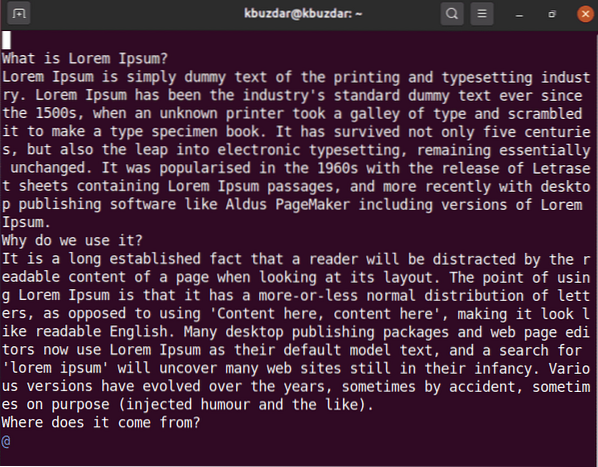
k - liikuda ülespoole
j - liigu allapoole
l - liikuge paremale küljele
h - liikuge vasakule küljele
Failis navigeerimiseks võite kasutada ka klaviatuuri nooleklahve.
Toimingut saate Vimis korrata ka N korda. Näiteks kui soovite liikuda 5 rea võrra alla, siis kirjutage '5j'.
Vim võimaldab kasutajatel failis navigeerida ainult ülespoole või alla laadimise asemel teistesse positsioonidesse. Selle toimingu tegemiseks kasutage järgmisi valikuid.
0 - kursor liigub praeguse rea algusesse
$ - kursor liigub praeguse rea lõppu
Ctrl + f - liikuge kogu lehe alla kerimiseks
Ctrl + b - kogu lehe üles kerimiseks liikuge
Failisõnade vahel liikumine
Failis sõnas navigeerimiseks võite kasutada järgmist käsku -
w - kursor liigub järgmise sõna algusesse
e - kursor liigub sõna lõppu
b - kursor liigub eelmise sõna algusesse
Spetsiaalne navigeerimine
Konkreetse rea positsiooni navigeerimiseks saab kasutada järgmisi käske:
: n - liikuge failis n-nda rea juurde
: 0 - liikuge praeguse faili algusesse
või
(gg - see valik viib ka kursori faili algusesse)
: $ - liikuge praeguse faili lõppu
või
(G - võite seda võimalust kasutada ka faili lõppu liikumiseks)
Märge: kui kasutate klaviatuuriklahve, siis olge klahvide puhul tähelepanelik.
H - viige kursor kuvakuva algusesse.
M - viige kursor ekraani keskmisele joonele.
L - viige kursor ekraani lõpureale.
Lõigude vahel navigeerimine
- viige kursor praeguse lõigu algusesse. Kui vajutate uuesti ja uuesti , liigub see eelmise lõigu algusesse.
- liigutage kursor lõigu lõppu. Kui vajutate uuesti ja uuesti, liigub see järgmise lõigu lõppu.
Kuidas kasutada navigeerimiseks hüppeid?
Vim peab iga navigeerimise kohta arvestust hüppeloendi kaudu. Hüppeloendi abil saate liikuda tahapoole ja edasi.
Hüppeloendis peetakse arvestust kõigi külastatud kohtade kohta, jälgides rea numbrit, veergu ja faili / teksti.
Hüppeloendi kuvamiseks käivitage järgmine käsk:
: hüppab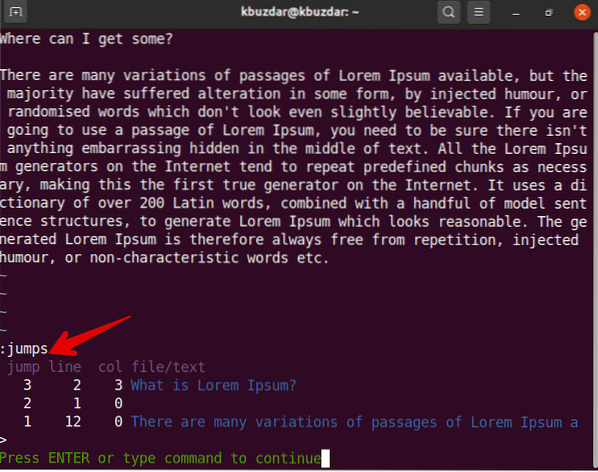
Võite kasutada hüppeloendi põhjal järgmist käsku -
Ctrl + o - kursori hüppamine eelmisele kohale
Ctrl + i - kursori hüppamine järgmisele positsioonile
Koodiga navigeerimine
Koodifailide programmeerimisel töötamise ajal saate kasutada järgmisi suvandeid.
% Kursor liigub sulgudele vastavaks
[[Liigu funktsiooni algusesse
[Liikuge ploki algusesse
See kõik puudutab failis navigeerimist Vim-redaktoris. Selles artiklis selgitasime erinevaid navigeerimisvalikuid ja käske, mis aitavad teil tulevikus. Vimi abil saate uurida rohkem navigeerimise otseteid. Loodan, et see artikkel teile meeldib.
 Phenquestions
Phenquestions


